Se você estiver trabalhando com Premiere Pro CC 2017, você rapidamente notará que o software oferece muitas novas funcionalidades, especialmente na área de atalhos de teclado. A capacidade de atribuir e gerenciar atalhos de teclado visualmente não apenas facilita seu fluxo de trabalho diário, mas também lhe dá mais controle sobre seus projetos. Neste guia, você descobrirá tudo o que é importante sobre as novas funcionalidades da atribuição de atalhos de teclado que você pode usar para aumentar sua eficiência no Premiere Pro.
Principais descobertas
- Atalhos de teclado codificados por cores diferenciam entre comandos globais e específicos de operação.
- A nova função de layout permite que você gerencie os atalhos de teclado com mais facilidade.
- A funcionalidade de arrastar e soltar para atribuição de comandos agora está disponível.
- Você pode personalizar ou desativar comandos existentes para personalizar a interface do usuário.
Guia passo a passo
Para usar as novas funcionalidades dos atalhos de teclado no Premiere Pro CC 2017, siga este guia:
Passo 1: Acessar os atalhos de teclado
Primeiro, você deve acessar os atalhos de teclado. Navegue até o menu principal em "Editar" e depois selecione "Atalhos de Teclado". Clique nesta área para ver a configuração do teclado.
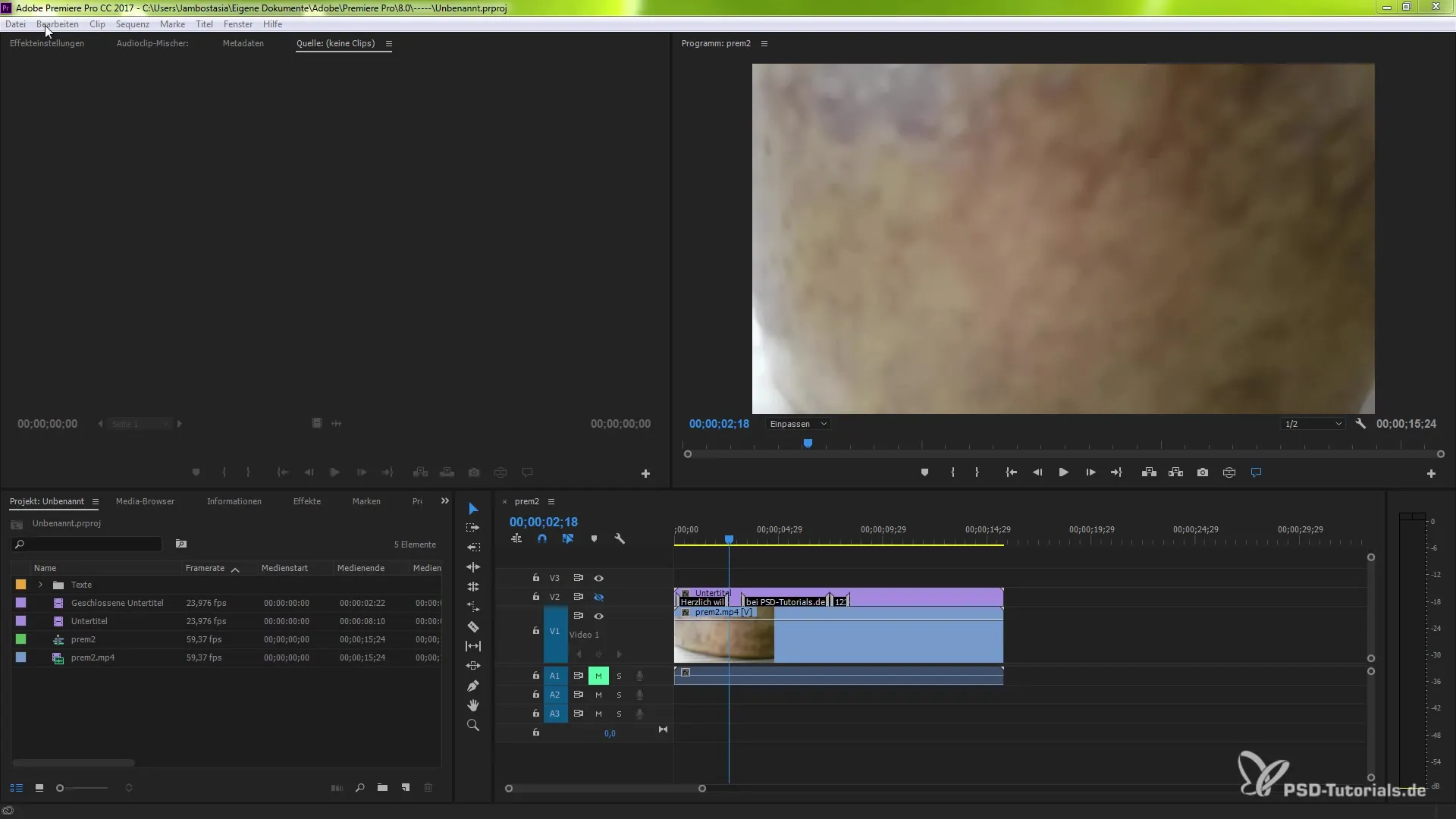
Passo 2: Compreender a codificação por cores
Na visualização dos atalhos de teclado, você notará diferentes teclas marcadas por cores. Teclas violetas representam comandos globais que podem ser usados em diferentes janelas do Premiere Pro. Essas teclas são fundamentais para seu trabalho e oferecem uma base para múltiplas funções.
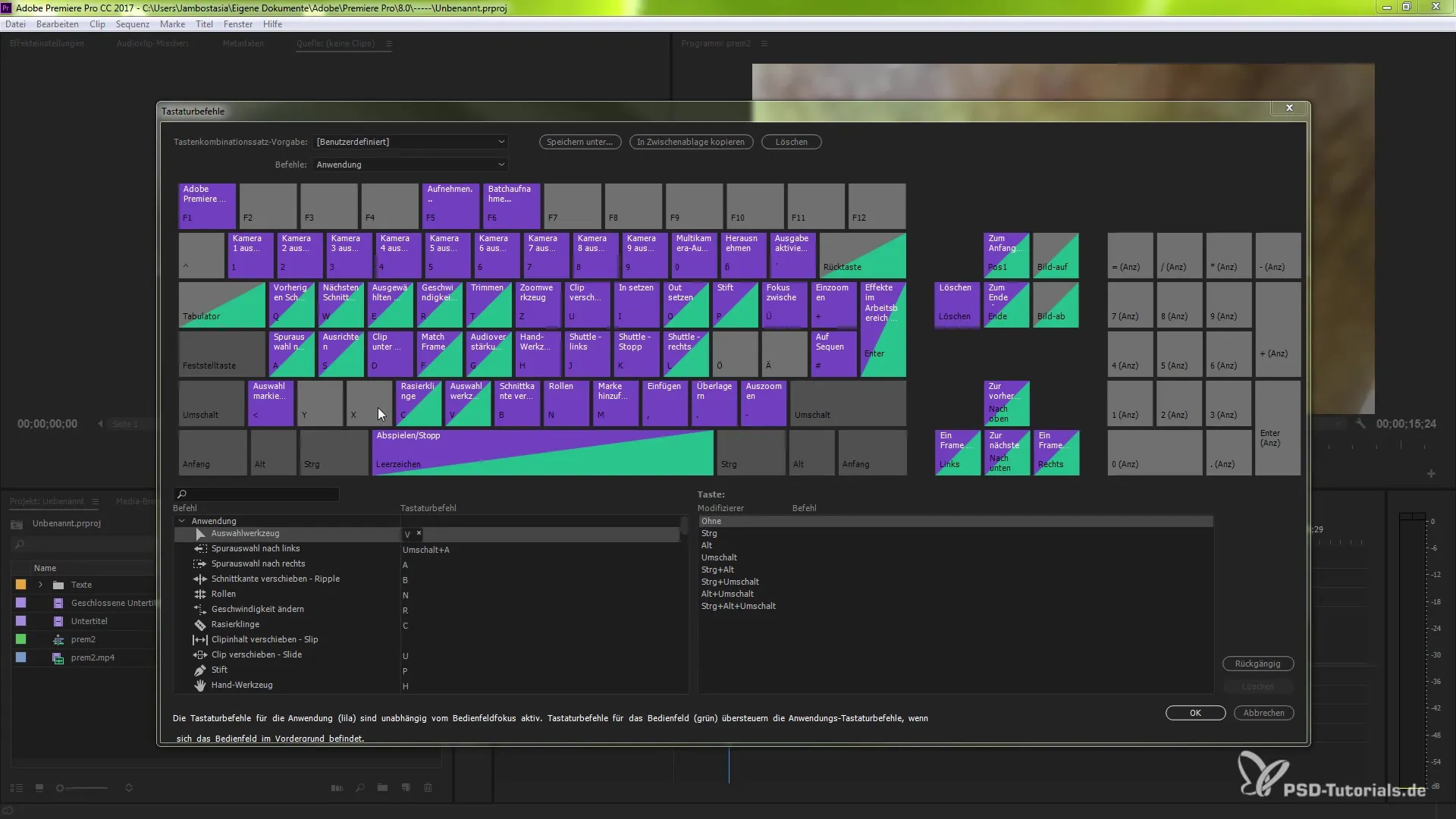
Passo 3: Identificar comandos específicos de operação
Preste atenção nas teclas marcadas em verde, que representam comandos específicos de operação. Esses comandos estão disponíveis apenas em janelas específicas e oferecem funções concretas que você pode utilizar enquanto trabalha em seu projeto.
Passo 4: Reconhecer teclas atualmente selecionadas
As funções atribuídas às teclas azuis indicam os elementos atualmente selecionados, aos quais você está acessando. Ao clicar em uma tecla azul, você verá os comandos correspondentes.
Passo 5: Ajustar configurações de teclas
Se você deseja ajustar certos atalhos de teclado, pode fazer isso clicando na tecla desejada e adicionando as combinações correspondentes, como Alt ou Shift. Assim, você segmenta os botões disponíveis e pode ajustar os comandos até sobrar apenas os que você realmente precisa.
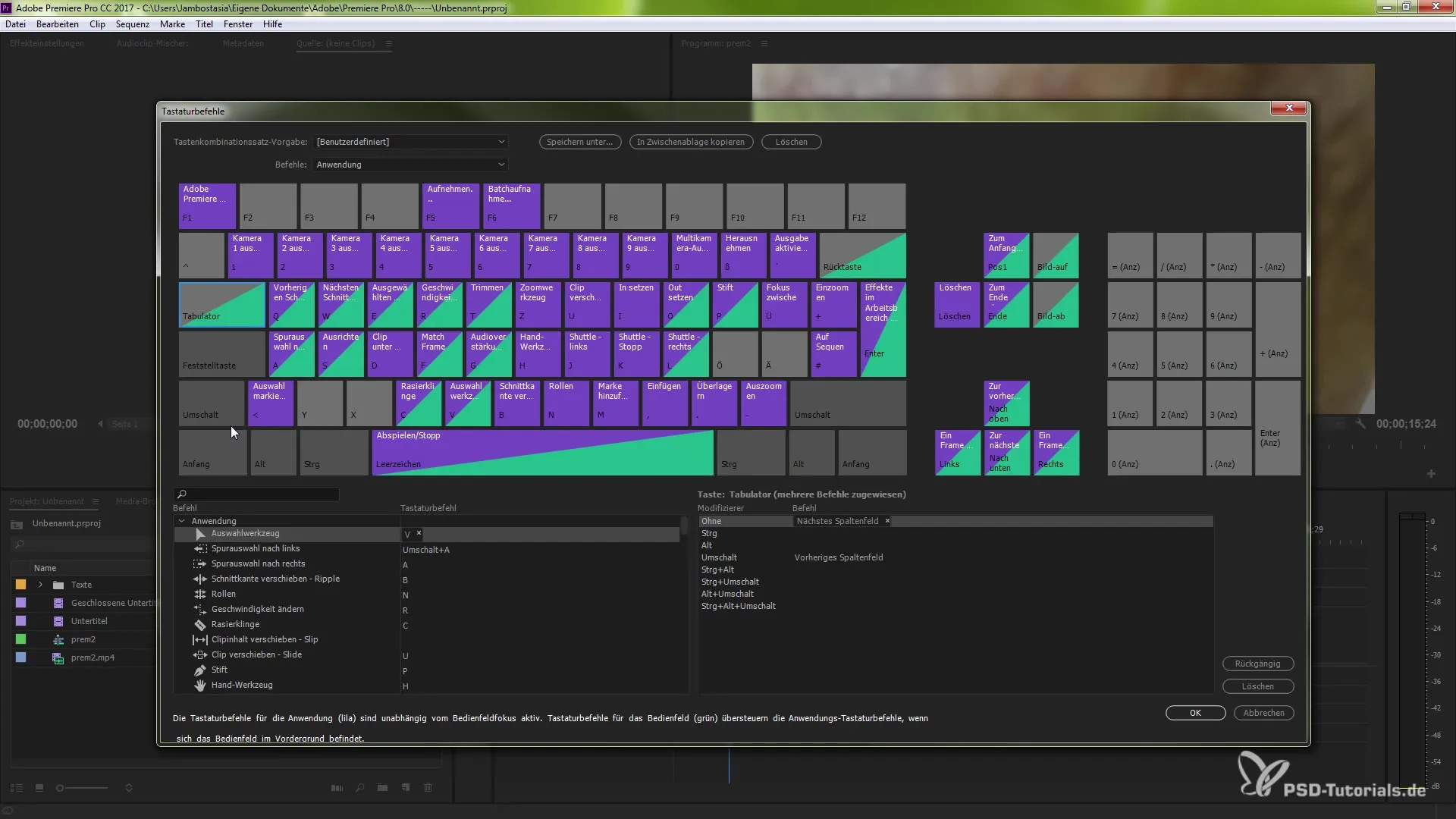
Passo 6: Arrastar e soltar para atribuição de comandos
Um novo recurso prático é a função de arrastar e soltar, que permite que você arraste comandos facilmente para as teclas desejadas. Isso possibilita uma configuração intuitiva dos atalhos de teclado, para que você possa encontrar rapidamente as teclas que precisar.
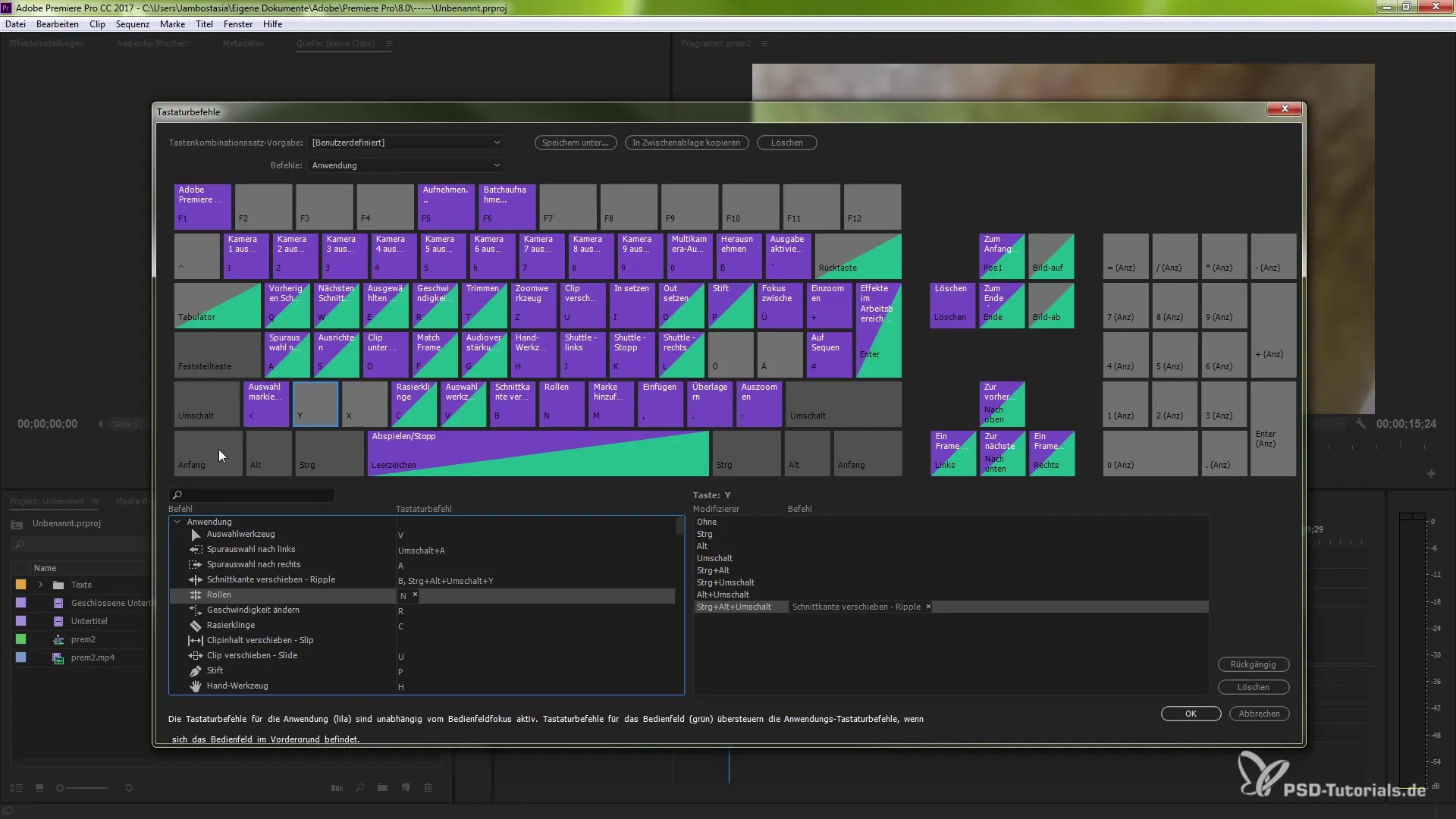
Passo 7: Desativar comandos
Se você não gosta de um comando atribuído, pode simplesmente desativá-lo. Para isso, volte à área dos atalhos de teclado e remova a atribuição clicando na tecla ou redefinindo a função correspondente.
Passo 8: Ter uma visão geral
Depois de obter uma visão geral das novas configurações de atalhos de teclado, reserve um tempo para experimentar diferentes combinações e encontrar as configurações que funcionam melhor para você.
Resumo – Atribuição visual de atalhos de teclado no Premiere Pro CC 2017
A nova atribuição visual de atalhos de teclado no Premiere Pro CC 2017 abre uma variedade de possibilidades para usar o software de forma eficiente. A clara codificação por cores ajuda você a identificar rapidamente as mais diversas funções, e a operação é consideravelmente simplificada pela funcionalidade de arrastar e soltar. Utilize esses novos recursos para otimizar seu fluxo de trabalho e tornar seus projetos ainda mais profissionais.
Perguntas Frequentes
Quais são as vantagens dos novos atalhos de teclado visuais no Premiere Pro CC 2017?Com a representação visual, você pode reconhecer e ajustar as atribuições imediatamente, o que aumenta sua eficiência.
Como posso redefinir meu atalho de teclado?Basta navegar até os atalhos de teclado e selecionar a tecla correspondente para remover ou redefinir a atribuição.
O que significa a codificação por cores nos atalhos de teclado?As cores indicam se os comandos são globais ou específicos de operação e ajudam você a identificar as funções mais rapidamente.
Como posso ajustar os atalhos de teclado?Clique na tecla correspondente e utilize a função de arrastar e soltar para organizar seus comandos em teclas específicas.
Há uma maneira de ocultar atalhos de teclado não utilizados?Sim, você pode desativar comandos não utilizados clicando na tecla correspondente na área de atalhos de teclado e removendo a atribuição.


